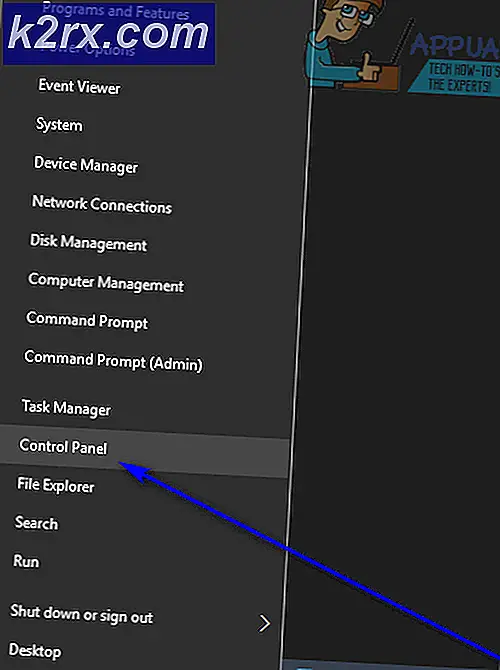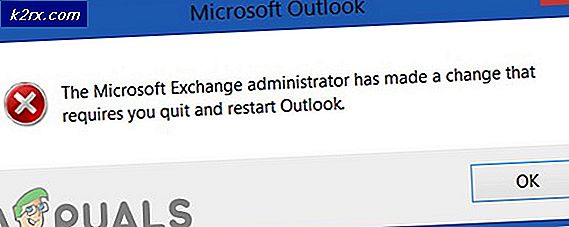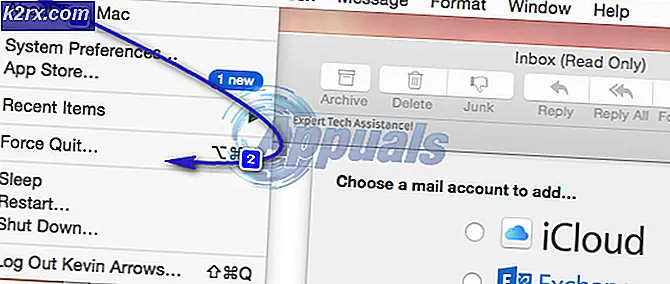Sådan repareres Xbox, der ikke opretter forbindelse til trådløst netværk?
Xbox er en af de mest berømte spilkonsoller derude, som er oprettet og distribueret af Microsoft. Den har adskillige eksklusiver og giver den konventionelle Controller-gameplay. Konsolens spiltjeneste "Xbox Live" rammer mere end 50 millioner aktive brugere hver måned. Konsollen giver to muligheder for at oprette forbindelse til internettet, enten via Ethernet-porten eller via Wifi.
Imidlertid har de fleste brugere klaget over, at deres Xbox har været udsat for problemer, mens de opretter forbindelse til deres trådløse netværk og for nogle en “Kan ikke oprette forbindelse til dit trådløse netværk”Der er også observeret en fejl. I denne artikel vil vi diskutere nogle af årsagerne til, at denne fejl kan udløses, og vi leverer også bæredygtige løsninger til at rette det helt.
Hvad forhindrer Xbox i at oprette forbindelse til et trådløst netværk?
Efter at have modtaget adskillige rapporter fra flere brugere, besluttede vi at undersøge problemet og udtænkte et sæt løsninger til at løse det fuldstændigt. Vi undersøgte også årsagerne til, at den blev udløst, og opførte dem som følger.
Nu hvor du har en grundlæggende forståelse af problemets art, vil vi gå videre mod løsningerne. Sørg for at implementere disse i den specifikke rækkefølge, som de er repræsenteret i, for at undgå konflikt.
Løsning 1: Rydning af Mac-adresse
Mac-adressen bruges til at identificere enheden på et netværk, men nogle gange, hvis der er en konflikt mellem enhederne, kan den alternative Mac-adresse forhindre forbindelsen i at blive oprettet. Derfor rydder vi den alternative Mac-adresse i dette trin. For det:
- Start din Xbox, og vent på, at den starter.
- Tryk på "Xbox" knappen på din controller, og rul til højre for at vælge “Gearikon”.
- Rul ned og klik “Alle indstillinger”.
- Når du er i indstillinger, skal du rulle ned og vælge “Netværk” mulighed.
- Klik på "Netværks indstillinger".
- Når du er i Netværksindstillinger, skal du rulle ned og klikke på "Avancerede indstillinger".
- Rul ned og klik på “Alternativ Mac-adresse” mulighed.
- Klik på "Klar" mulighed.
- Vælg "Genstart" mulighed.
- Dette vil rydde alternativ Mac-adresse og genstart konsollen.
- Prøv at oprette forbindelse til netværket, når Xbox starter, og kontrollere for at se, om problemet fortsætter.
Løsning 2: Enheder til el-cykling
I nogle tilfælde kan lanceringskonfigurationerne, der cachelagres af enhederne, være beskadiget. Disse korrupte konfigurationer kan være årsagen til, at internetforbindelsen ikke oprettes. Derfor vil vi i dette trin strømcykle alle enheder, der er involveret i forbindelsen for at slippe af med cachen. For det:
- Tag stikket ud strømmen til enhederne.
- Tryk på og holde afbryderknappen på enhederne i mindst 10 sekunder.
- Prop strømmen ind igen.
- Tænde for enhederne og kontrollere for at se, om problemet fortsætter.
Bemærk:Hvis problemet fortsætter efter disse fejlfindingstrin, skal du kontakte Xbox-support og kontrollere, om de kan løse problemet.